Dynamická předplatná pro příjemce pro sestavy
PLATÍ PRO: Power BI Desktop
služba Power BI
Dynamická předplatná pro příjemce jsou navržená tak, aby zjednodušila distribuci přizpůsobené kopie sestavy každému příjemci e-mailového odběru. Definujete, které zobrazení sestavy jednotlivec obdrží zadáním filtrů použitých pro jejich verzi sestavy.
Dynamická předplatná pro příjemce jsou k dispozici pro stránkované sestavy a pro sestavy Power BI. Tento článek se týká sestav Power BI. Další informace o dynamických předplatných pro stránkované sestavy najdete v tématu Dynamická předplatná pro jednotlivé příjemce pro stránkované sestavy.
Dynamické filtry předplatného se ukládají do samostatného sémantického modelu Power BI. Sémantický model definuje mapování mezi příjemci a příslušnými filtry. Když je čas odeslat sestavu, nejnovější data dostupná v sémantickém modelu určují, kdo obdrží předplatné a jaké filtry se použily. V příkladu použitém v tomto článku obsahuje samostatný sémantický model data zaměstnanců, včetně e-mailových adres. Naším úkolem je vytvořit předplatná pro manažery. Každý nadřízený obdrží pouze data pro své vlastní zaměstnance.
Požadavky
- Sestava, která se má sdílet v pracovním prostoru, který je zajištěný kapacitou (kapacita Power BI Premium, zkušební verze Microsoft Fabric nebo kapacita Microsoft Fabric).
- Vytvořte oprávnění k sémantickému modelu Power BI, který obsahuje data příjemců. Tato data zahrnují e-mailové adresy příjemců a hodnoty filtru, které by se měly použít pro každého příjemce.
- Role Přispěvatel, Člen nebo Správce v daném pracovním prostoru Víte, že máte v pracovním prostoru roli Přispěvatel, Člen nebo Správce, pokud v daném pracovním prostoru můžete upravovat sestavy nebo řídicí panely. Přečtěte si další informace o rolích v pracovních prostorech.
Vytvoření dynamického předplatného
Chcete vytvořit jedno předplatné, které odesílá přizpůsobená zobrazení sestavy odběratelům na základě nastavených filtrů? Možná jste regionální ředitel a chcete poslat zprávu různým manažerům, kteří mají zájem o prodej jednotlivými zaměstnanci. Teď můžete vytvořit předplatné a přizpůsobit sestavu tak, aby každý nadřízený viděl jenom data související s jejich vlastními zaměstnanci. K tomu se Power BI připojí ke dvěma různým sémantickým modelům. Jedna obsahuje data příjemců předplatného, včetně e-mailových adres manažerů. Druhá obsahuje data a definuje mapování mezi příjemci a filtry. Když je čas odeslat sestavu, nejnovější data dostupná v tomto druhém sémantickém modelu určují, který manažer obdrží sestavu ve složce Doručená pošta a jaké filtry se v této sestavě použijí.
Pro uživatele se službou SQL Server Reporting Services (SSRS) se tato funkce podobá předplatným řízeným daty.
Připojení k datům příjemců
Ukázková sestava regionálního prodeje obsahuje tabulku, kterou můžeme použít. Skládaný sloupcový graf Podle týmu a uživatele obsahuje data pro manažery a zaměstnance. Vyberte podle týmu + uživatele , pokud ještě není aktivní. Klikněte pravým tlačítkem na jeden z pruhů a výběrem možnosti Přejít k podrobnostem zobrazte zaměstnance daného manažera.
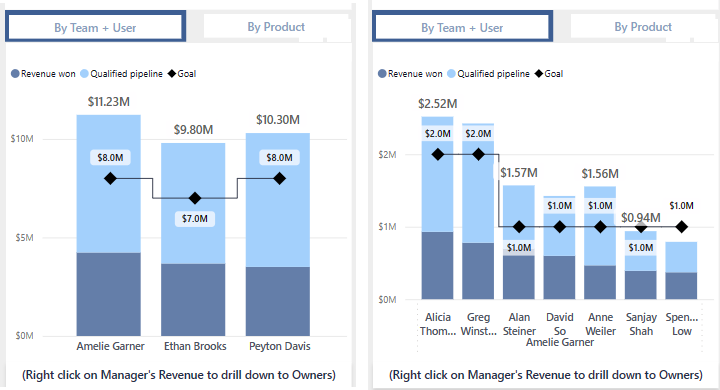
Vyberte Přihlásit se k odběru sestavy>Vytvořit odběr.
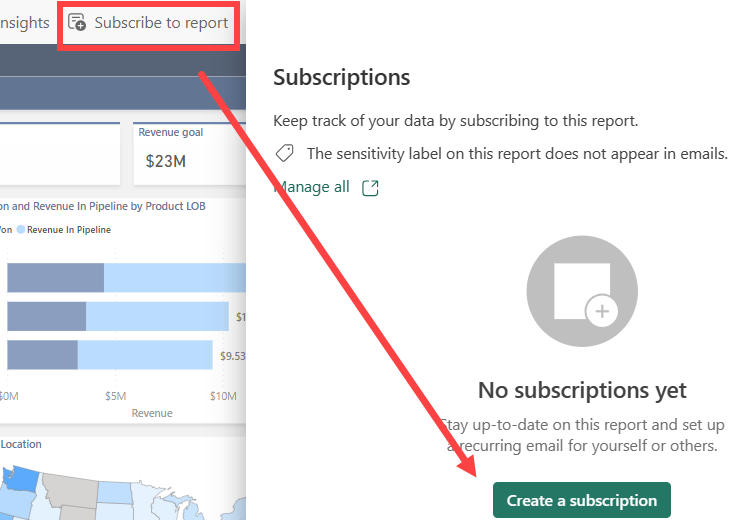
Vyberte Dynamický na příjemce.
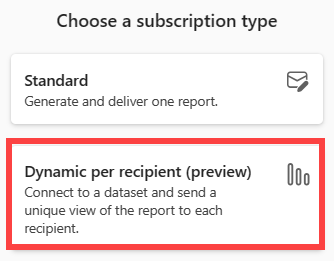
Zvýrazněte sémantický model Power BI, který obsahuje data příjemců. Data příjemců obsahují sloupce pro e-mailovou adresu, filtry, které se můžou lišit pro jednotlivé příjemce, a volitelně i typ přílohy a předmět e-mailu.
V některých organizacích může existovat sémantický model Power BI firemního zaměstnance, který odpovídá účelu. Nebo možná budete muset vytvořit nový sémantický model, který obsahuje e-mailové adresy a hodnoty pro filtry sestav. Kritickou částí dat jsou e-mailové adresy. Aby bylo možné nastavit filtry pro jednotlivé příjemce, musí sémantický model obsahovat e-mailové adresy všech potenciálních příjemců. Vyberte Další. V tomto příkladu se náš sémantický model mapování jmenuje Zaměstnanci prodeje společnosti Contoso.
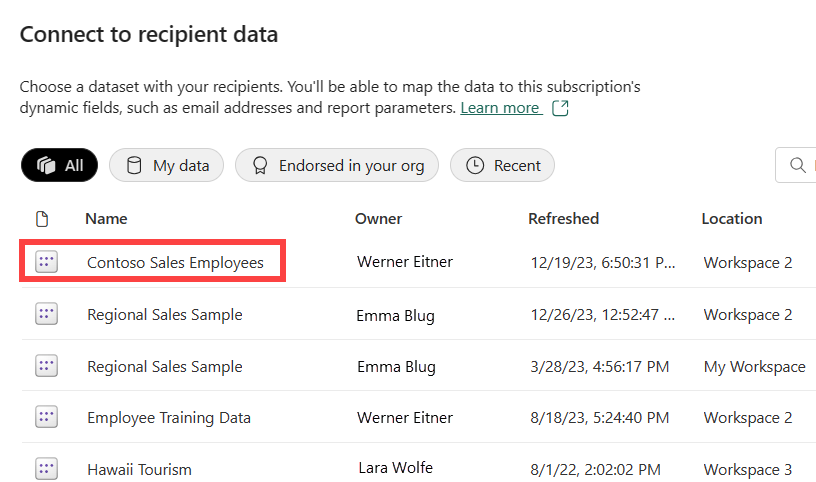
Výběr a filtrování dat
V okně Vybrat a filtrovat data jsou uvedena pole, která lze dynamicky nastavit. V tomto příkladu máme pole pro e-mailovou adresu a máme několik filtrů. Vyberte sloupce z sémantického modelu, který chcete pro každého příjemce změnit. E-mailová adresa a filtry se dají dynamicky nastavit na základě dat v sémantickém modelu Power BI.
V okně Vybrat a filtrovat data se zobrazí seznam polí z sémantického modelu zaměstnance prodeje Společnosti Contoso, který lze použít k dynamickému filtrování odběru sestavy Regionální prodej . Vyberte tabulku Vlastníci. Tato tabulka obsahuje data pro Vlastníka, OwnerEmail a Manager. Tato pole z sémantického modelu zaměstnance prodeje společnosti Contoso můžou být svázaná s předplatným.
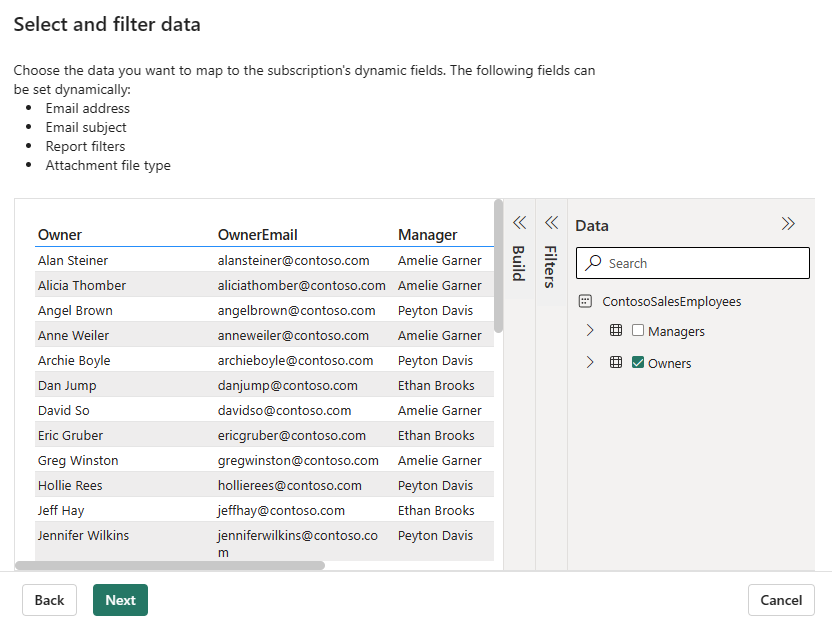
Zadání podrobností e-mailu
V okně Podrobnosti e-mailu vyplňte požadovaná pole a všechna další pole, která chcete zahrnout. Pomocí rozevíracích seznamu můžete automaticky naplnit dynamickým obsahem z sémantického modelu zaměstnanců prodeje Společnosti Contoso. Nebo zadejte informace ručně. Pokud píšete příjemce, oddělte je středníky nebo středníky.
V tomto příkladu používáme dynamický obsah pro předmět příjemců a e-mailů. Ikona odkazu ![]() vás informuje, že se používá dynamický obsah.
vás informuje, že se používá dynamický obsah.
Pro příjemce vyberte rozevírací nabídku Získat z dat a zvolte sloupec z tabulky Vlastníci. Sloupec v tabulce Vlastníci, který obsahuje e-mailové adresy, je Owners.OwnerEmail.
Pro předmět e-mailu vyberte rozevírací nabídku Získat z dat a zvolte sloupec z tabulky Vlastníci. Sloupec v tabulce Vlastníci, který obsahuje jména zaměstnanců, je Owner.Owner.
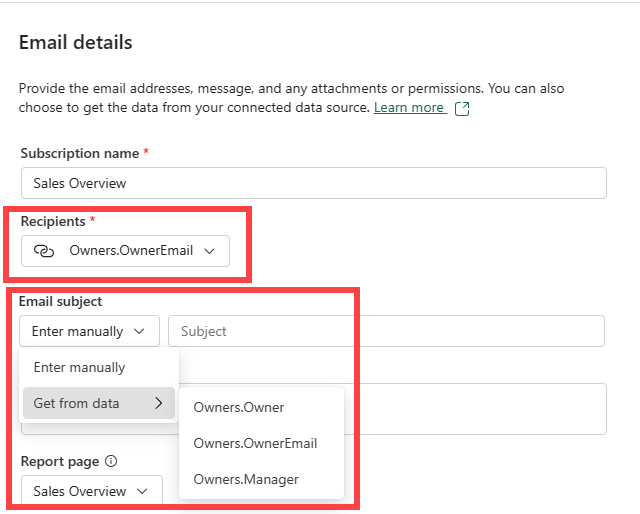
Přidejte volitelné podrobnosti. Zadejte zprávu příjemcům. V rozevíracím seznamu vyberte konkrétní stránku sestavy. Pokud přepnete odkaz na sestavu v Power BI, odkaz vás přesměruje na tuto stránku sestavy. Tato stránka je také ta, která se zobrazí, pokud vyberete náhled stránky sestavy. Obrázek náhledu zobrazuje sestavu s použitými jedinečnými filtry příjemce.
Výběrem rozevíracího seznamu Připojit úplnou sestavu zobrazte seznam možností. Vyberte formát. Popisky citlivosti se použijí u přílohy e-mailu a příloha respektuje všechny popisky ochrany osobních údajů pro sestavu. Velikost přílohy je omezená na méně než 25 MB.
Přidání dynamických filtrů
Pomocí okna Mapovat data nastavte dynamické filtry. Pokud chcete jako výchozí bod použít aktuální stav sestavy, vyberte Zahrnout moje změny. Tento výběr vytvoří předplatné s aktualizacemi, které jste provedli pro filtry, spotlighty, stavy přechodu k podrobnostem a další. Pokud nechcete, aby dynamické filtry byly použity na aktuální stav sestavy, zrušte zaškrtnutí políčka Zahrnout moje změny. Zrušením zaškrtnutí této možnosti použijete výchozí stav sestavy.
Vyberte, které pole sestavy se použije k mapování na hodnotu v sémantickém modelu zaměstnance prodeje Společnosti Contoso. V tomto příkladu mají obě pole stejný název, což ve většině situací není případ.
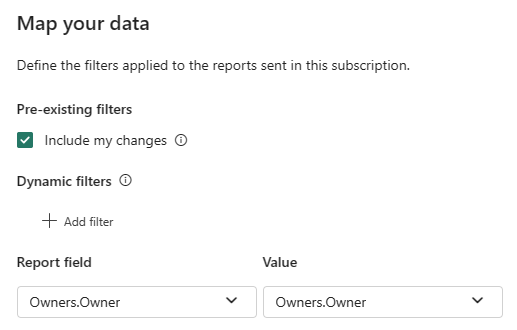
Nastavení plánu
V okně Nastavit plán vytvořte plán pro vaše dynamické předplatné.
Vyberte počáteční datum a volitelně koncové datum předplatného. Ve výchozím nastavení je počáteční datum datum, kdy jste vytvořili předplatné, a koncové datum je o jeden rok později. Můžete ho kdykoli změnit na libovolné datum v budoucnu před ukončením předplatného. Když předplatné dosáhne koncového data, zastaví se, dokud ho znovu nezavolíte. Před naplánovaným koncovým datem obdržíte oznámení, abyste se zeptali, jestli chcete rozšířit.
Pomocí rozevíracího seznamu Opakovat vyberte frekvenci předplatného. Můžete zvolit denní, týdenní nebo měsíční. Můžete také upravit časové pásmo.
Tip
Pokud chcete e-mail s odběrem dostávat jenom v určitých dnech, zaškrtněte políčko Týdně a zaškrtněte políčka Den v týdnu. Pokud vyberete Měsíčně, zadejte dny v měsíci, který chcete dostávat e-mail s předplatným.
Zvolte naplánovaný čas předplatného. Můžete ho nechat běžet hodinu nebo 15, 30 nebo 45 minut po zadaném časovém pásmu.
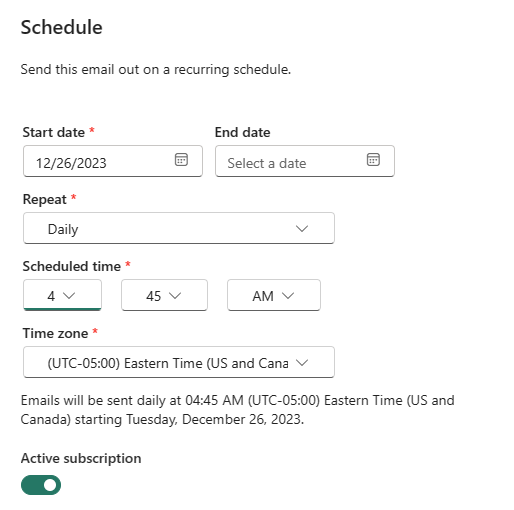
Vypnutím aktivního předplatného můžete toto předplatné aktivovat ručně, a nemusíte ho opakovaně spouštět.
Kontrola a dokončení vytváření dynamického předplatného
V okně Revize a dokončení vyberte nadpis, který zkontroluje vaše nastavení. Pokud všechna nastavení vypadají správně, vyberte Uložit a zavřít. Pokud některá nastavení vyžadují změny, vyberte ikonu tužky a proveďte úpravy.
Podokno Předplatná obsahuje seznam nových předplatných. Ikona odkazu ![]() vás informuje, že se používá dynamický obsah.
vás informuje, že se používá dynamický obsah.
Dalším způsobem, jak zkontrolovat předplatné, je vybrat šipku dolů a zobrazit podrobnosti.
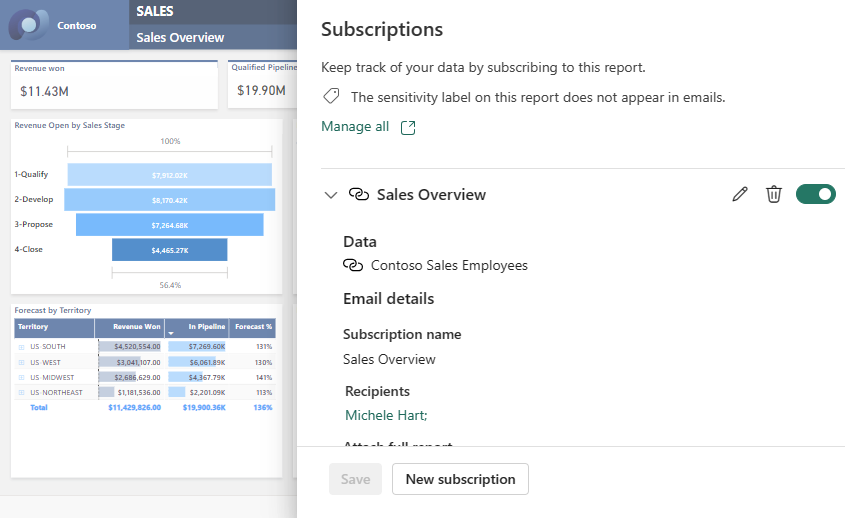
Stejně jako u jiných předplatných můžete předplatné upravovat, odstraňovat, zapínat a vypínat.
Úvahy a omezení
- Vykreslení sestavy využívá určitou kapacitu. Klasifikuje se jako interaktivní aktivita.
- Sémantický model příjemce má limit 1 000 řádků příjemců. Pokud seznam příjemců překročí 1 000 řádků v libovolném okamžiku, obdrží e-mail s odběrem jenom prvních 1000 příjemců a tvůrce předplatného obdrží chybový e-mail.
- Příjem e-mailu předplatného nezaručuje přístup k sestavě. Přístup k sestavě je nastavený samostatně.
- Tato funkce podporuje filtry s jednou hodnotou a nepodporuje filtry s více možnostmi hodnot.
- Pokud se v sémantickém modelu při zpracování předplatného změní názvy sloupců nebo tabulek, nemusí se dynamické filtry použít správně.
- Řešení nižší než 400 pixelů nejsou podporována pro dynamická předplatná pro příjemce.
Související obsah
Řešení potíží s předplatnými Power BI
Vyhledejte a seřaďte obsah.